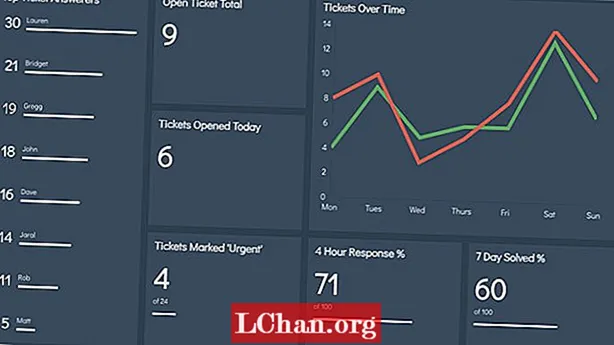Sisältö
- 01. Kuinka luoda yhteentoimivuus Mayan ja Maxin kanssa
- 02. Esineiden käsittely
- 03. Kuinka asettaa valaistustasot
- 04. Kuinka fysiikka asetetaan yksikköeditorilla
- 05. Kuinka Wwyä käytetään äänen luomiseen
- Aloita pelitaideurasi 3D-maailmalla

Useimmat ihmiset Autodesk Pro-työkaluistaan Maya ja 3DS Max. Mutta nyt se ottaa Unreal Engine 4: n ja Unity 5: n kaltaiset asiat julkaisemalla Stingrayn, pienemmille studioille tarkoitetun pelimoottorin, joka voidaan räätälöidä ilman valtavasti ohjelmointia.
Joten mitä sillä on tarjota 3D-taiteilijoille, ja miten se toimii käytännössä? Tässä on 5 asiaa, jotka sinun on tiedettävä Stingrayn käytöstä ...
01. Kuinka luoda yhteentoimivuus Mayan ja Maxin kanssa
Toisin kuin Unreal Engine 4 ja Unity 5, Stingray ei ole ilmainen: Stingrayn vuosittainen tilaus maksaa 240 dollaria. Mutta se on yhteentoimivuus Maya LT: n, Mayan ja 3ds Maxin kanssa, jonka Autodesk toivoo saavansa sopimuksen aikaan. Tässä on lyhyt yleiskatsaus siitä, miten kaikki toimii ...
Voit tuoda ja viedä Stingray Physical Based Shaders (PBS) -toimintoa FBX: n avulla Maya 2016, Maya LT 2016 ja 3ds Max 2016. Varjostimen ja tuodun kaavion ulkoasu on sama, mukaan lukien kaikki tuloyhteydet ja solmut.
- Jos varjostin käyttää mukautettua esiasetusta, myös esiasetettu varjostimen kaavio viedään. (Katso kohtaa Mukautetun esiasetuksen luominen Stingray PBS shaderille.) Voit viedä objektin ja sen varjostimen valitsemalla objektin ja valitsemalla sitten Tiedosto> Vie valinta. Valitse sitten avattavasta Tiedostotyyppi-luettelosta FBX export ja kirjoita tiedostolle nimi ja vie objekti.
- Kun Stingray DCC -linkkilaajennus on asennettu, voit myös viedä objekteja suoraan Stingray-projektiisi valitsemalla Tiedosto> Lähetä Stingraylle. Katso lisätietoja kohdasta Lähetä omaisuus Stingraylle.

- Jos tuot varjostimen Stingrayyn, varjostinkaavio näkyy täsmälleen samalla tavalla kuin Maya LT: ssä (samoilla yhteyksillä ja solmuilla). Voit muokata materiaalimääritteitä Stingray-ominaisuuseditorilla tai muokata kaaviota Shader Graph Editorissa valitsemalla Tee yksilölliseksi.
- Voit viedä vain mukautetun esiasetetun varjostimen kaavion: Valitse ShaderFX-editorissa Tiedosto> Vie kaavio. Sen mukaan, mihin haluat tallentaa ja käyttää varjostinta, valitse avattavasta Tiedostotyyppi-luettelosta joko Stingray ( *. Materiaali) tai .sfx (muille DCC-tiedostoille). Voit tallentaa tiedoston haluttuun projektihakemistoon (johon aiot tuoda varjostimen myöhemmin). Voit nyt ladata tämän varjostimen suoraan Stingray, Maya, Maya LT tai 3ds Max 2016 -sovellukseen.
02. Esineiden käsittely
merkintä: Voit avata ja muokata yhtä tasoa kerrallaan Stingrayssä.
Luo uusi taso valitsemalla Tiedosto> Uusi taso. Tämä luo tyhjän tason taivaan oletuskupolilla. Voit alkaa tuoda ja sijoittaa esineitä, luoda pelattavuutta ja niin edelleen. Valitse sitten Tiedosto> Tallenna taso ja kirjoita sitten tason nimi.
Tasotiedostot tallennetaan .level-laajennuksella. Voit selata tallentaaksesi tason toiseen sijaintiin, mutta haluat tallentaa kaikki tasotiedostot projektirakenteeseen luotuun oletustasojen kansioon. (Esimerkiksi C: Projects projectName> tasot.)

Voit ladata olemassa olevan tason joko:
- Siirry Asset Browser -sovelluksella nykyisen projektin tason kansioon ja lataa sitten haluamasi taso kaksoisnapsauttamalla TAI:
- Valitse Tiedosto> Avoin taso, valitse taso Avoin taso -ikkunasta ja napsauta OK. Taso latautuu Level Viewportissa.
03. Kuinka asettaa valaistustasot
Valaistus on yksi visuaalisen ympäristön tärkeimmistä näkökohdista. Se voi tehdä yksinkertaisesta näkymästä hämmästyttävän tai monimutkaisen kohtauksen hajota. Se on valaistuksessa, jossa tasotyösi voi nousta hyvästä suureksi.

Koska valaistuksella on merkitystä omalla tasollasi, Stingraylla on useita työkaluja, joiden avulla voit luoda upean valaistuksen, joista jokaisella on erityinen rooli. Stingray käyttää lykkäystä varjostuksen renderointimoottorista.
Valaistuksen peruskomponentit ovat valonlähteet: Valonsäteilijät, Materiaalit: Valovastaanottimet ja Varjostusympäristö: Renderer.
04. Kuinka fysiikka asetetaan yksikköeditorilla
Määritellessäsi, kuinka syntynyt esine liikkuu tai toimii vuorovaikutuksessa pelimaailmassa, asetat sen fysiikan näyttelijäksi. Esimerkiksi törmäyksen lisäämiseksi objektiin määritetään verkko lisäämällä fysiikan toimija yksikköeditorin avulla.
Katso myös fysiikan peruskäsitteet saadaksesi tarkempaa tietoa maailmoista, näyttelijöistä ja muodoista.

- Valitse yksikkö selaamalla omaisuuden selaimessa.
- Kaksoisnapsauta yksikköä käynnistääksesi yksikköeditorin.
- Napsauta yksikköä hiiren kakkospainikkeella Yksikköeditorin puunäkymässä ja valitse ponnahdusvalikosta Luo fysiikan näyttelijä. Kärki: Ctrl + napsauta valitaksesi useita objekteja, napsauta sitten hiiren kakkospainikkeella ja valitse Luo fysiikan toimijoita.
- Valitse äskettäin luotu näyttelijä puunäkymästä. Näyttelijän ominaisuudet näkyvät Ominaisuudet-paneelin oikealla puolella Yksikköeditorissa.
- Määritä Ominaisuudet-paneelissa seuraava:
- Näyttelijämalli: Määritä tämä tila määrittääksesi, liikkuuko näyttelijä (dynaaminen) vai koskaan (staattinen) ja törmääkö se muiden toimijoiden kanssa. Voit esimerkiksi asettaa pallonäyttelijäksi Dynaaminen ja lattiatason Staattinen, jotta pallo ei yksinkertaisesti putoa ikuisesti fysiikan maailmassa.
- Dynaamisille toimijoille aseta massa-arvo edustamaan kohteen painoa. (Esimerkiksi 0,08 kg flipperin painosta.)
- Varmista, että Käytössä on päällä.
- Valitse Muoto-otsikon alta tyyppi, joka vastaa suunnilleen objektisi muotoa. Valitse esimerkiksi pallo palloksi tai kapseli luulle. Huomaa, että mesh-tyyppiä ei tueta dynaamisille toimijoille.
- Sulje Yksikköeditori-ikkuna ja napsauta Tallenna pyydettäessä.
05. Kuinka Wwyä käytetään äänen luomiseen
Tehokkaan Wwise-äänenluontityökalun avulla voit luoda ääntä pelillesi. Tässä on lyhyt askel askeleelta esimerkki Wwise Stingray -työnkulusta. (Löydät täältä myös pidemmän video-opas ääni- ja hiukkastehosteiden laukaisemisesta.)
a. Tee uusi projekti: Avaa Stingray ja luo uusi projekti. Tässä esimerkissä käytämme tyhjää pelimallia ja nimeämme projektimme wwise_tutorial.
b. Määritä opetusohjelman sisältö: Huomaa, että yksityiskohtaiset ja perusteelliset ohjeet Wwise-kirjoitustyökalun käytöstä ovat saatavilla Wwise-kirjoitustyökalun Ohje-valikossa.
- Käynnistä WWise-kirjoitustyökalu (Ikkuna> Wwise Audio). Tämä avaa nykyiseen peliprojektiin liittyvän Wwise-projektin automaattisesti.
- Tuo .wav-tiedosto äänen luomiseksi. Tämä voidaan tehdä napsauttamalla hiiren kakkospainikkeella oletussekoitinta ääni-välilehdessä tai vetämällä wav-resurssi käyttöjärjestelmän tiedostoselaimen kautta oletussekoittimeen. Oletusasetuksena ääni asetetaan 2D-sijainnittomaksi ääneksi.
- Lisää ääni soittotapahtumaan nimeltä "test_event".
- Lisää tapahtuma äänipankkiin nimeltä Main.
- Tallenna Wwise-projekti.
- Vie äänipankki.
- Viennin jälkeen Stingray-muotoiset varat löytyvät Stingray-peliprojektisi Wwise-projekti-kansiosta.

c. Palaa Stingrayyn, soita ääni
Äänipankin asettaminen peliprojektitasolle:
- lisää "wwise / Init" ja "wwise / Main" resurssit boot.packageen.
- lisää "wwise / Init" - ja "wwise / Main" -resurssit asetusten.ini startup_banks-osioon.
d. Uusi peliprojekti on asetettu avaamaan tyhjätaso-tiedosto lataamisen yhteydessä, joten avaa tiedosto editorissa.
e. Flow-editorissa:
- lisää tasaisesti ladattu tapahtuma
- lisää toistuva 3 sekunnin viive ladatusta tasosta
- lisää viivästyslähdön laukaisema Wwise Trigger -tapahtumasuunnan solmu.
- aseta Wwise Trigger -tapahtumasolmun nimen syötteeksi testitapahtumamme nimi "test_event".
f. Suorita projekti. Testiääni kuuluu 3 sekunnin välein.
Aloita pelitaideurasi 3D-maailmalla

3D Worldin huomenna myynnissä oleva numero 201 juhlii pelitaidetta ilmaisilla malleilla, ohjelmistoilla ja video-oppailla
Kun useampi taiteilija pääsee mukaan sovellusten maailmaan, kysymme indie-yhteisöltä, kuinka helppoa on tehdä oma peli
Lisäksi julkaisussa kerrotaan, miten hahmot voidaan suunnitella, mallintaa, rakentaa ja animoida videopeleissä. oppia kuinka Halo 5 -elokuvat herätettiin elämään, ja saada neuvoja taiteilijoilta, jotka ovat tehneet harppauksen omien indie-pelien luomiseen. Hanki kopiosi täältä.